DisplayBuddy (3,3 €) est une nouvelle app dans la catégorie des contrôleurs d’écran tiers. Pour rappel, macOS peut contrôler la luminosité des écrans conçus par Apple, y compris les UltraFine de LG vendus par Apple, et uniquement ceux-là. Si vous achetez un moniteur tiers, vous ne pourrez pas changer sa luminosité depuis macOS, sauf à installer une app supplémentaire qui le permet.
Ce nouvel utilitaire est l’une de ces apps qui peut contrôler un moniteur tiers. Comme tous ses concurrents, il repose sur le standard DDC, ce qui le rend compatible avec la majorité des modèles sur le marché. Même mon antique Dell 30 pouces des années 2000 est géré en partie, je peux régler sa luminosité sur trois niveaux. Plus votre écran est récent, mieux il sera pris en charge sur un autre Dell 24 pouces sorti dans la décennie suivante, j’ai une large plage de contrôle pour la luminosité, et je peux aussi gérer les contrastes.
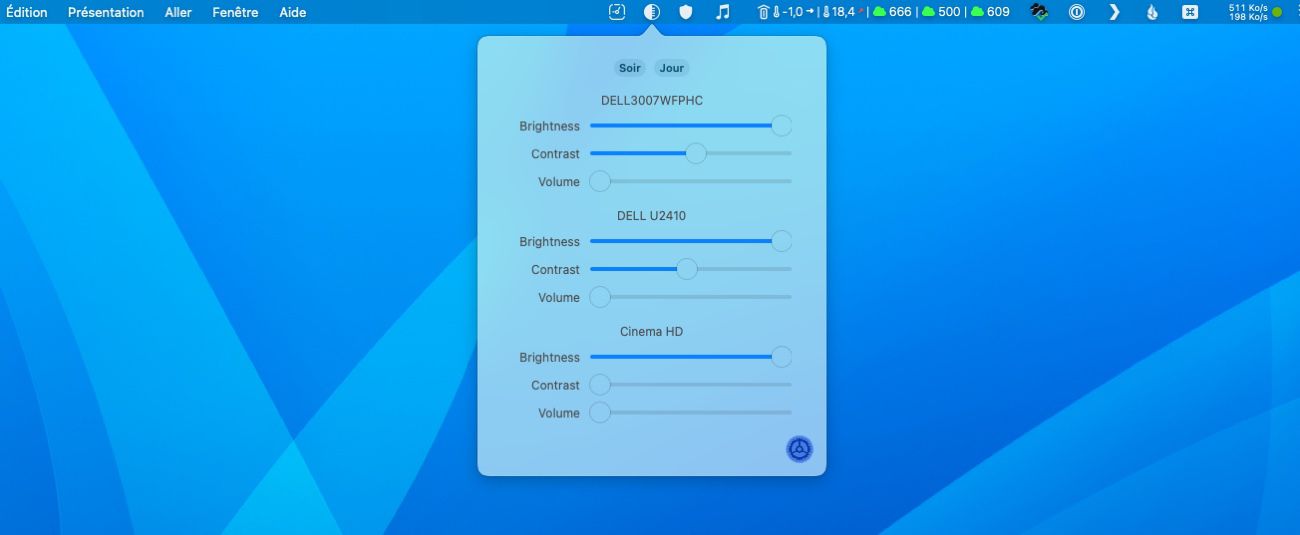
Par rapport à d’autres apps plus simples, DisplayBuddy dispose en effet aussi d’un réglage pour le contraste, en plus de la luminosité. Autre bonne idée, on peut créer des profils à activer à la demande. Pratique pour réduire la luminosité le soir ou augmenter les contrastes pour faciliter la lecture dans son éditeur de code, par exemple. L’app se glisse dans la barre des menus de macOS, et son interface consiste en une série de réglettes, une par écran. Sur les moniteurs équipés d’enceintes, elle permet même de gérer le volume par ce biais.
De bonnes idées, mais cette première version fait malheureusement entièrement l’impasse sur les raccourcis clavier. On ne peut pas changer la luminosité des écrans en utilisant les touches F1 et F2, comme pour les écrans d’Apple. On ne peut pas non plus associer un raccourci clavier à un profil, ce qui serait pratique au quotidien. Malgré tout, c’est une app bien faite et simple à utiliser, si bien que cela peut justifier les 3,3 € demandés. Si vous ne voulez pas payer, je vous recommande MonitorControl, un équivalent gratuit et open-source qui pourra aussi servir à tester si votre écran est compatible.
DisplayBuddy ne propose en effet aucune démo, mais vous obtiendrez aisément un remboursement si l’app ne fonctionne pas avec vos écrans (il faut remplir ce formulaire). Si vous avez un nouveau Mac Apple M1, ce n’est même pas la peine d’essayer : ces modèles ne gèrent pas le standard DDC et ce n’est pas prêt d’arriver. De fait, cette app se limite aux Mac Intel jusqu’à un éventuel changement de politique d’Apple :
Disponible uniquement en anglais, l’app nécessite macOS 10.13 au minimum pour fonctionner.











